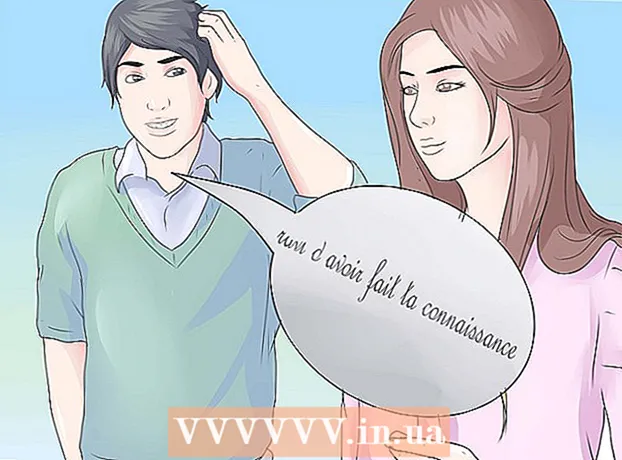Autorius:
Bobbie Johnson
Kūrybos Data:
8 Balandis 2021
Atnaujinimo Data:
1 Liepos Mėn 2024

Turinys
- Žingsniai
- 1 iš 3 metodas: susigrąžinimas
- 2 metodas iš 3: suformatuokite ir įdiekite
- 3 metodas iš 3: įdiekite be disko
- Patarimai
Kai sistemos failai sugadinami, jūsų „Windows“ tampa netinkama naudoti. Galbūt visos programos pradeda veikti lėtai, ir jūs norite grįžti prie ankstesnio našumo. Laimei, atkurti ir iš naujo įdiegti „Windows XP“ yra pakankamai paprasta. Vykdykite šią pamoką, kad sužinotumėte, kaip jas sukurti, neatsižvelgiant į naudojamą „Windows XP“ versiją.
Žingsniai
1 iš 3 metodas: susigrąžinimas
 1 Įdėkite „Windows XP“ diską. Jei tokio disko neturite, kreipkitės į savo kompiuterio pardavėją arba atsisiųskite .iso failą iš interneto, kad įrašytumėte į tuščią diską. Būkite atsargūs su virusais ir atminkite, kad vis tiek turėsite įvesti aktyvinimo kodą.
1 Įdėkite „Windows XP“ diską. Jei tokio disko neturite, kreipkitės į savo kompiuterio pardavėją arba atsisiųskite .iso failą iš interneto, kad įrašytumėte į tuščią diską. Būkite atsargūs su virusais ir atminkite, kad vis tiek turėsite įvesti aktyvinimo kodą. - 2 Užsirašykite savo aktyvinimo kodą. Tai svarbu padaryti prieš pradedant diegimą. Tai 25 skaitmenų kodas, kurį turite įvesti, kad įdiegtumėte „Windows“. Paprastai jį galima rasti dviejose vietose:
- Komplektuojamas su „Windows XP“ disku, paprastai užpakalinėje pusėje.
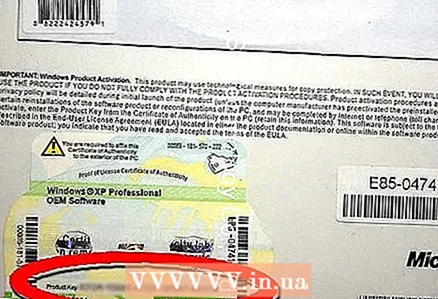
- Komplektuojamas su kompiuteriu. Jei tai namų kompiuteris, kodas yra sistemos bloko gale. Nešiojamuosiuose kompiuteriuose jis yra dangtelio apačioje.
- Komplektuojamas su „Windows XP“ disku, paprastai užpakalinėje pusėje.
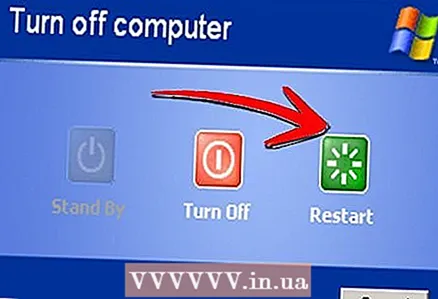 3 Perkraukite kompiuterį. Įsitikinkite, kad įdėtas „Windows XP“ diskas. Jūsų kompiuteris turi būti sukonfigūruotas paleisti iš kompaktinio disko. Norėdami tai padaryti, turite eiti į BIOS nustatymų meniu.
3 Perkraukite kompiuterį. Įsitikinkite, kad įdėtas „Windows XP“ diskas. Jūsų kompiuteris turi būti sukonfigūruotas paleisti iš kompaktinio disko. Norėdami tai padaryti, turite eiti į BIOS nustatymų meniu. - Norėdami tai padaryti, paspauskite „Sąrankos mygtuką“, kai įkrovos metu pasirodo gamintojo logotipas. Šis mygtukas skiriasi skirtinguose kompiuteriuose, tačiau dažniausiai tai yra F2, F10, F12 arba Del. Jūsų mygtukas bus rodomas tame pačiame ekrane kaip ir gamintojo logotipas.

- Būdami BIOS, atidarykite „Boot“ skirtuką. Nustatykite kompaktinį diską kaip pirmąjį įkrovos įrenginį. Priklausomai nuo jūsų BIOS ir jos nustatymų, šis elementas gali būti vadinamas DVD, optiniu įrenginiu arba CD / DVD įrenginiu.
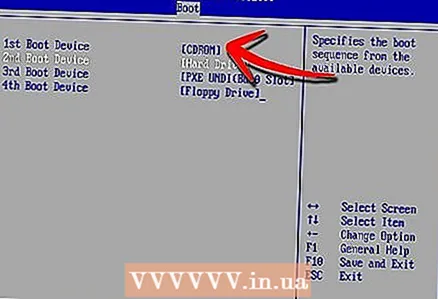
- Išsaugokite nustatymus ir išeikite iš BIOS. Jūsų kompiuteris bus paleistas iš naujo.
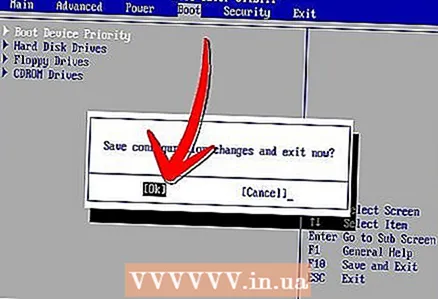
- Norėdami tai padaryti, paspauskite „Sąrankos mygtuką“, kai įkrovos metu pasirodo gamintojo logotipas. Šis mygtukas skiriasi skirtinguose kompiuteriuose, tačiau dažniausiai tai yra F2, F10, F12 arba Del. Jūsų mygtukas bus rodomas tame pačiame ekrane kaip ir gamintojo logotipas.
 4 Pradėkite diegimą. Kai gamintojo logotipas išnyks, pamatysite frazę Paspauskite bet kurį klavišą, kad paleistumėte iš kompaktinio disko. Norėdami pradėti diegimo procesą, paspauskite bet kurį klaviatūros klavišą. Jei nieko nespausite, kompiuteris bus paleistas iš kietojo disko kaip įprasta.
4 Pradėkite diegimą. Kai gamintojo logotipas išnyks, pamatysite frazę Paspauskite bet kurį klavišą, kad paleistumėte iš kompaktinio disko. Norėdami pradėti diegimo procesą, paspauskite bet kurį klaviatūros klavišą. Jei nieko nespausite, kompiuteris bus paleistas iš kietojo disko kaip įprasta.  5 Palaukite, kol vairuotojai bus įkelti. Norėdami pradėti diegimo procesą, „Windows“ turi atsisiųsti reikiamas tvarkykles. Tada pamatysite pasveikinimo langą. Norėdami pradėti diegti, paspauskite „Enter“. Nepaleiskite atkūrimo pulto.
5 Palaukite, kol vairuotojai bus įkelti. Norėdami pradėti diegimo procesą, „Windows“ turi atsisiųsti reikiamas tvarkykles. Tada pamatysite pasveikinimo langą. Norėdami pradėti diegti, paspauskite „Enter“. Nepaleiskite atkūrimo pulto.  6 Perskaitykite susitarimą. Tada paspauskite F8, kad sutiktumėte ir tęstumėte. Programa parodys „Windows“, kuriuos galima įdiegti, sąrašą. Dauguma vartotojų matys tik vieną parinktį.
6 Perskaitykite susitarimą. Tada paspauskite F8, kad sutiktumėte ir tęstumėte. Programa parodys „Windows“, kuriuos galima įdiegti, sąrašą. Dauguma vartotojų matys tik vieną parinktį.  7 Pasirinkite diegimo parinktį. Jei turite tik vieną, jis bus pasirinktas pagal numatytuosius nustatymus. Norėdami pradėti atkūrimo procesą, paspauskite R. „Windows“ pradės kopijuoti failus ir vėliau automatiškai paleis kompiuterį iš naujo. Po to pats atkūrimo procesas prasidės tiesiogiai.
7 Pasirinkite diegimo parinktį. Jei turite tik vieną, jis bus pasirinktas pagal numatytuosius nustatymus. Norėdami pradėti atkūrimo procesą, paspauskite R. „Windows“ pradės kopijuoti failus ir vėliau automatiškai paleis kompiuterį iš naujo. Po to pats atkūrimo procesas prasidės tiesiogiai. - Turėsite patvirtinti datą ir laiką bei kitus pagrindinius nustatymus. Numatytieji nustatymai daugeliu atvejų bus tinkami.
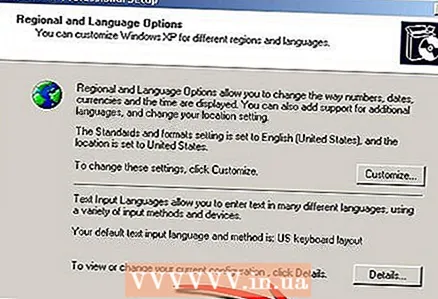
- Turėsite patvirtinti datą ir laiką bei kitus pagrindinius nustatymus. Numatytieji nustatymai daugeliu atvejų bus tinkami.
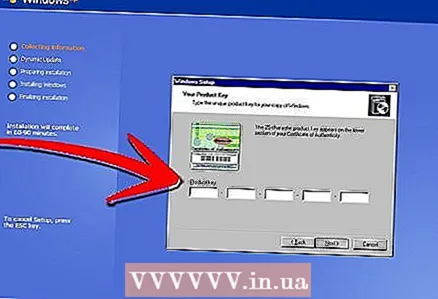 8 Įveskite savo aktyvinimo kodą. Įdiegimo pabaigoje turėsite įvesti aktyvinimo kodą. Prieš tęsdama „Windows“ patikrins šio kodo autentiškumą.
8 Įveskite savo aktyvinimo kodą. Įdiegimo pabaigoje turėsite įvesti aktyvinimo kodą. Prieš tęsdama „Windows“ patikrins šio kodo autentiškumą. - Įdiegę turėsite patvirtinti savo „Windows“ kopiją internete arba telefonu. Prisijungę prie naujos atkurtos sistemos pamatysite produkto aktyvinimo vedlį. Jei turite interneto ryšį, galite patvirtinti „Windows“ kopiją vienu paspaudimu.
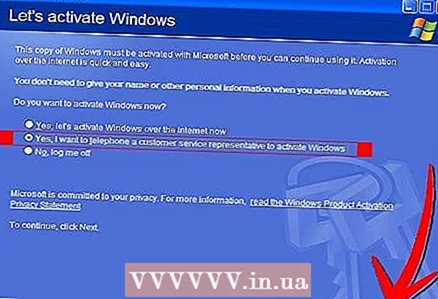
- Įdiegę turėsite patvirtinti savo „Windows“ kopiją internete arba telefonu. Prisijungę prie naujos atkurtos sistemos pamatysite produkto aktyvinimo vedlį. Jei turite interneto ryšį, galite patvirtinti „Windows“ kopiją vienu paspaudimu.
- 9 Patikrinkite programas. Kai diegimas bus baigtas, bus paleista atkurta „Windows“. Kadangi sistemos failai pasikeitė, kai kurios jūsų programos gali neveikti - jas reikės iš naujo įdiegti.
- Gali tekti iš naujo įdiegti kai kurių įrenginių tvarkykles.Norėdami sužinoti, kurie įrenginiai veikia netinkamai, atidarykite Pradėti ir dešiniuoju pelės mygtuku spustelėkite Mano kompiuteris> Ypatybės> Įrenginių tvarkytuvė. Jei matote įrenginius su geltona piktograma ir šauktuku, turite iš naujo įdiegti jų tvarkykles.
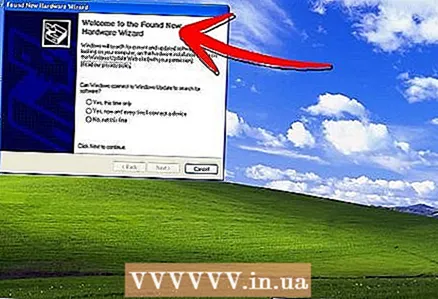
- Atkūrimo metu jūsų asmens duomenys ir dokumentai turi būti nepažeisti. Patikrinkite, ar viskas yra savo vietose.

- Gali tekti iš naujo įdiegti kai kurių įrenginių tvarkykles.Norėdami sužinoti, kurie įrenginiai veikia netinkamai, atidarykite Pradėti ir dešiniuoju pelės mygtuku spustelėkite Mano kompiuteris> Ypatybės> Įrenginių tvarkytuvė. Jei matote įrenginius su geltona piktograma ir šauktuku, turite iš naujo įdiegti jų tvarkykles.
2 metodas iš 3: suformatuokite ir įdiekite
 1 Išsaugokite savo duomenis. Formatuodami ir iš naujo įdiegdami „Windows“ išvalysite standųjį diską. Prieš pradėdami diegti, būtinai sukurkite visų svarbių duomenų atsarginę kopiją. Nuotraukos, filmai ir muzika bus ištrinti.
1 Išsaugokite savo duomenis. Formatuodami ir iš naujo įdiegdami „Windows“ išvalysite standųjį diską. Prieš pradėdami diegti, būtinai sukurkite visų svarbių duomenų atsarginę kopiją. Nuotraukos, filmai ir muzika bus ištrinti.  2 Įdėkite „Windows“ diską. Užsirašykite savo aktyvinimo kodą, kurio jums prireiks diegimo metu. Norėdami paleisti diegimo programą, sukonfigūruokite paleidimą iš kompaktinio disko.
2 Įdėkite „Windows“ diską. Užsirašykite savo aktyvinimo kodą, kurio jums prireiks diegimo metu. Norėdami paleisti diegimo programą, sukonfigūruokite paleidimą iš kompaktinio disko. - Šis veiksmas išsamiai aprašytas pirmojo straipsnio skyriaus 1–4 veiksmuose.
 3 Palaukite, kol vairuotojai bus įkelti. Norėdami pradėti diegimo procesą, „Windows“ turi atsisiųsti reikiamas tvarkykles. Po to pamatysite pasveikinimo langą. Norėdami pradėti diegti, paspauskite „Enter“. Nepaleiskite atkūrimo pulto.
3 Palaukite, kol vairuotojai bus įkelti. Norėdami pradėti diegimo procesą, „Windows“ turi atsisiųsti reikiamas tvarkykles. Po to pamatysite pasveikinimo langą. Norėdami pradėti diegti, paspauskite „Enter“. Nepaleiskite atkūrimo pulto.  4 Perskaitykite susitarimą. Po to paspauskite F8, kad sutiktumėte ir tęstumėte. Programa parodys „Windows“, kuriuos galima įdiegti, sąrašą.
4 Perskaitykite susitarimą. Po to paspauskite F8, kad sutiktumėte ir tęstumėte. Programa parodys „Windows“, kuriuos galima įdiegti, sąrašą. - 5 Ištrinkite skaidinius. Pamatysite standžiojo disko skaidinių sąrašą. Tai yra C: ir D: diskai (raidės priklauso nuo jūsų sistemos nustatymų).
- Tai paskutinė galimybė iš naujo paleisti kompiuterį ir išsaugoti duomenis, jei ką nors pamiršite. Ištrynus skaidinį, duomenys bus ištrinti.

- Pažymėkite skaidinį, kuriame yra „Windows“. Paprastai tai yra skyrius C. Paspauskite D, kad ištrintumėte skyrių. Patvirtinkite skaidinio ištrynimą paspausdami „Enter“.
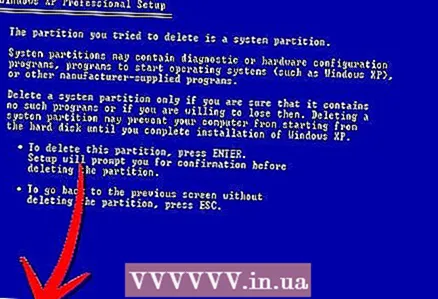
- Jūs turite dar vieną galimybę grįžti. Norėdami iš tikrųjų patvirtinti skaidinio ištrynimą, paspauskite L.
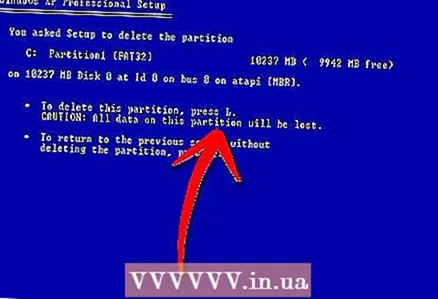
- Tai paskutinė galimybė iš naujo paleisti kompiuterį ir išsaugoti duomenis, jei ką nors pamiršite. Ištrynus skaidinį, duomenys bus ištrinti.
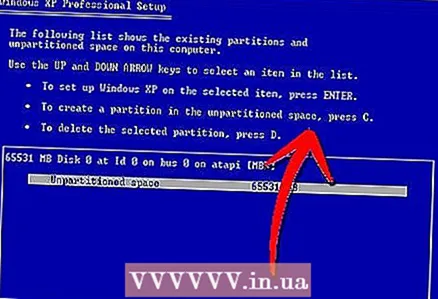 6 Sukurkite naują skyrių. Pasirinkite nepaskirstytą sritį. Paspauskite C, kad sukurtumėte naują skyrių. Įveskite didžiausią galimą vertę ir paspauskite „Enter“.
6 Sukurkite naują skyrių. Pasirinkite nepaskirstytą sritį. Paspauskite C, kad sukurtumėte naują skyrių. Įveskite didžiausią galimą vertę ir paspauskite „Enter“. - Galite sukurti mažesnį skaidinį, jei vėliau ketinate kurti kitus skaidinius naudodami „Windows“. Yra keletas priežasčių, kodėl tai galite padaryti, tačiau daugumai vartotojų veiks tas, kurio tūris yra didžiausias.
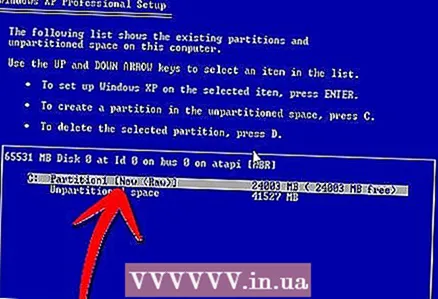
- Galite sukurti mažesnį skaidinį, jei vėliau ketinate kurti kitus skaidinius naudodami „Windows“. Yra keletas priežasčių, kodėl tai galite padaryti, tačiau daugumai vartotojų veiks tas, kurio tūris yra didžiausias.
- 7 Pradėkite diegti „Windows“. Sukūrę skaidinį, pažymėkite jį ir paspauskite „Enter“, kad pradėtumėte diegti „Windows“. Turėsite suformatuoti šį skyrių. Pasirinkite „Formatuoti skaidinį naudojant NTFS failų sistemą“. Pasirinkite NTFS, o ne FAT, nes NTFS veikia daug geriau su „Windows“.
- Prasideda formatavimas. Tai gali trukti iki kelių valandų, priklausomai nuo standžiojo disko dydžio ir greičio. Tačiau daugumai vartotojų tai užtrunka tik kelias minutes.
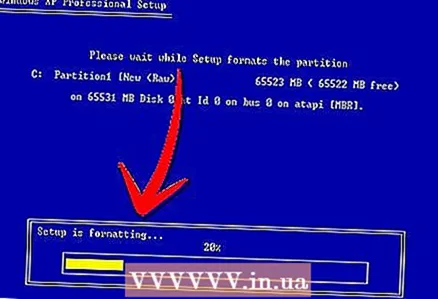
- Po sėkmingo formatavimo „Windows“ nukopijuos failus, kuriuos reikia įdiegti. Tai taip pat užtrunka kelias minutes ir nereikalauja vartotojo įsikišimo.
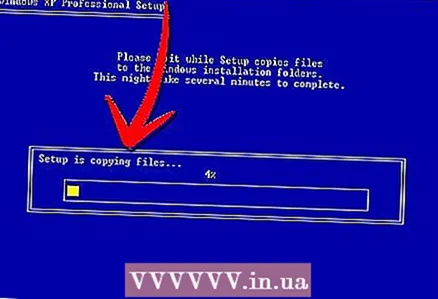
- Prasideda formatavimas. Tai gali trukti iki kelių valandų, priklausomai nuo standžiojo disko dydžio ir greičio. Tačiau daugumai vartotojų tai užtrunka tik kelias minutes.
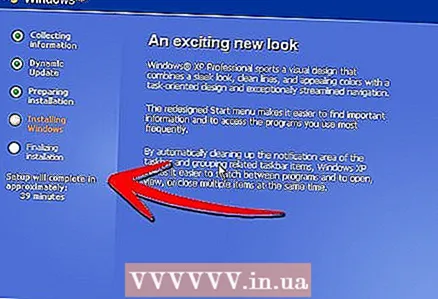 8 „Windows“ pradės diegti. Tai yra automatinis procesas, kurio metu jums reikia įvesti tik kai kuriuos duomenis. Visų pirma, tai yra jūsų kalba ir regionas. Pakeiskite numatytuosius nustatymus, jei jie netinkami. Tada spustelėkite „Kitas“.
8 „Windows“ pradės diegti. Tai yra automatinis procesas, kurio metu jums reikia įvesti tik kai kuriuos duomenis. Visų pirma, tai yra jūsų kalba ir regionas. Pakeiskite numatytuosius nustatymus, jei jie netinkami. Tada spustelėkite „Kitas“. - Dabar įveskite savo vardą ir organizaciją. Jie bus naudojami dokumentams pasirašyti ir vėliau bus pakeisti „Windows“.
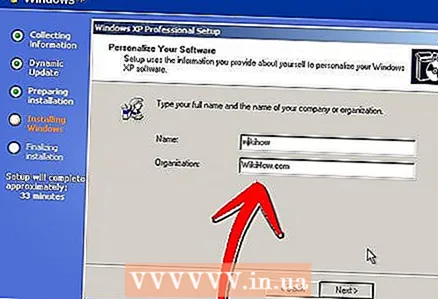
- Dabar įveskite savo vardą ir organizaciją. Jie bus naudojami dokumentams pasirašyti ir vėliau bus pakeisti „Windows“.
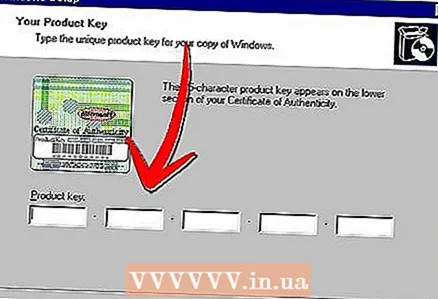 9 Įveskite savo aktyvinimo kodą. Turėsite įvesti 25 skaitmenų kodą. Jei diegiate „Windows XP SP3“ iš disko, šiame etape jo įvesti nereikės.
9 Įveskite savo aktyvinimo kodą. Turėsite įvesti 25 skaitmenų kodą. Jei diegiate „Windows XP SP3“ iš disko, šiame etape jo įvesti nereikės. 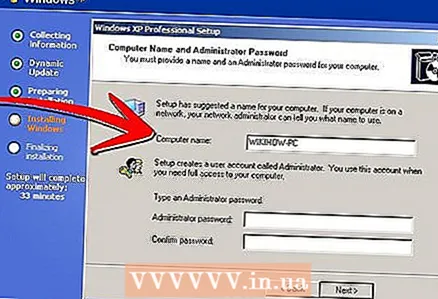 10 Įveskite kompiuterio pavadinimą. Šis vardas bus rodomas tinkle jūsų kompiuteriui apibūdinti. „Windows“ automatiškai sukurs jums vardą, nors galite lengvai jį pakeisti kitu.
10 Įveskite kompiuterio pavadinimą. Šis vardas bus rodomas tinkle jūsų kompiuteriui apibūdinti. „Windows“ automatiškai sukurs jums vardą, nors galite lengvai jį pakeisti kitu. - „XP Professional“ būsite paraginti sukurti administratoriaus paskyros slaptažodį.
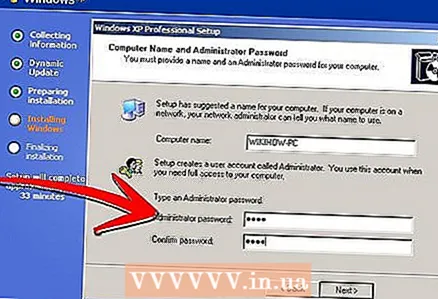
- „XP Professional“ būsite paraginti sukurti administratoriaus paskyros slaptažodį.
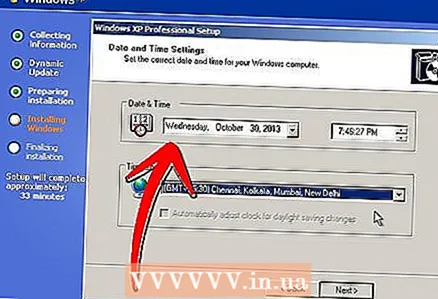 11 Nustatykite teisingą datą ir laiką. Pamatysite kalendorių ir laikrodį, kuriuos galite pritaikyti. Taip pat galite nustatyti savo regiono laiko juostą.
11 Nustatykite teisingą datą ir laiką. Pamatysite kalendorių ir laikrodį, kuriuos galite pritaikyti. Taip pat galite nustatyti savo regiono laiko juostą. 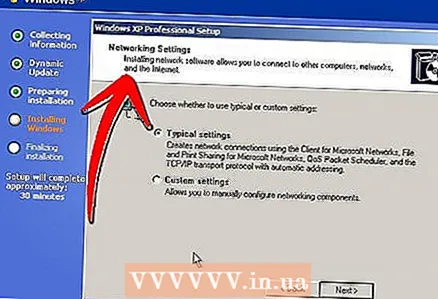 12 Nustatykite pagrindinius tinklo nustatymus. Turėsite pasirinkti standartinę ir rankinę tinklo konfigūraciją. Daugumai vartotojų tinkami numatytieji nustatymai. Jei diegiate sistemą įmonės aplinkoje, pasitarkite su administratoriumi.
12 Nustatykite pagrindinius tinklo nustatymus. Turėsite pasirinkti standartinę ir rankinę tinklo konfigūraciją. Daugumai vartotojų tinkami numatytieji nustatymai. Jei diegiate sistemą įmonės aplinkoje, pasitarkite su administratoriumi. - Kai paprašoma įvesti komandos pavadinimą, dauguma vartotojų pasirinks pirmąją parinktį ir paliks numatytąją. Jei esate įmonės aplinkoje, domeną turėsite nurodyti rankiniu būdu. Pasitarkite su savo administratoriumi šiuo klausimu.

- Kai paprašoma įvesti komandos pavadinimą, dauguma vartotojų pasirinks pirmąją parinktį ir paliks numatytąją. Jei esate įmonės aplinkoje, domeną turėsite nurodyti rankiniu būdu. Pasitarkite su savo administratoriumi šiuo klausimu.
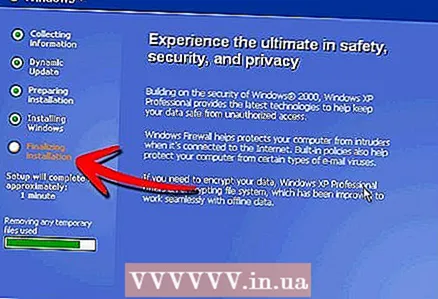 13 „Windows“ užbaigs diegimą. Tai trunka kelias minutes ir nereikalauja vartotojo įsikišimo. Užbaigus diegimą, kompiuteris automatiškai paleidžiamas iš naujo ir paleidžia „Windows XP“.
13 „Windows“ užbaigs diegimą. Tai trunka kelias minutes ir nereikalauja vartotojo įsikišimo. Užbaigus diegimą, kompiuteris automatiškai paleidžiamas iš naujo ir paleidžia „Windows XP“. - Jei pakeitėte BIOS nustatymus, kad paleistumėte iš kompaktinio disko, galite matyti, kad norėdami vėl paleisti iš kompaktinio disko paspauskite bet kurį klavišą. Nieko nespauskite ir palaukite, kol frazė išnyks. Tai leis kompiuteriui toliau paleisti iš kietojo disko ir užbaigti „Windows“ diegimą.

- Jei pakeitėte BIOS nustatymus, kad paleistumėte iš kompaktinio disko, galite matyti, kad norėdami vėl paleisti iš kompaktinio disko paspauskite bet kurį klavišą. Nieko nespauskite ir palaukite, kol frazė išnyks. Tai leis kompiuteriui toliau paleisti iš kietojo disko ir užbaigti „Windows“ diegimą.
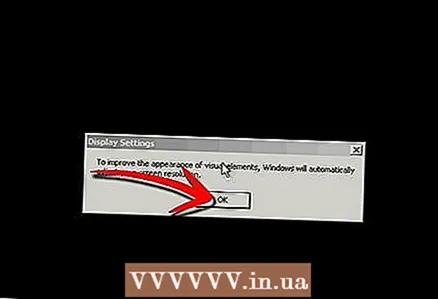 14 Spustelėkite Gerai, kad sureguliuotumėte ekrano skiriamąją gebą. „Windows“ bandys automatiškai sureguliuoti kompiuterio ekrano skiriamąją gebą. Sąrankos metu jūsų paklaus, ar galite skaityti tekstą ekrane. Jei taip, spustelėkite Gerai, jei norite tęsti. Jei ne, spustelėkite Atšaukti arba palaukite 20 sekundžių, kol ekranas grįš į numatytuosius nustatymus.
14 Spustelėkite Gerai, kad sureguliuotumėte ekrano skiriamąją gebą. „Windows“ bandys automatiškai sureguliuoti kompiuterio ekrano skiriamąją gebą. Sąrankos metu jūsų paklaus, ar galite skaityti tekstą ekrane. Jei taip, spustelėkite Gerai, jei norite tęsti. Jei ne, spustelėkite Atšaukti arba palaukite 20 sekundžių, kol ekranas grįš į numatytuosius nustatymus. - 15 Norėdami tęsti diegimą, spustelėkite Pirmyn. Konfigūravę ekraną, pamatysite „Windows“ pasveikinimo langą. Tai užtrunka tik porą minučių.
- „Windows“ taip pat patikrins jūsų interneto ryšį. Jei planuojate jį nustatyti vėliau, galite praleisti šį veiksmą.
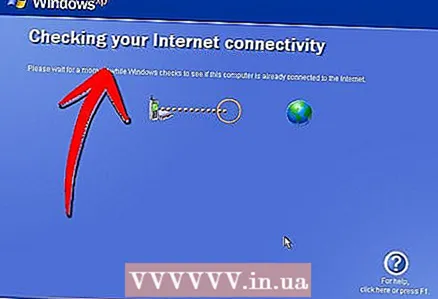
- Tada „Windows“ paklaus, ar esate prisijungę prie namų tinklo, ar tiesiogiai prie interneto. Jei naudojate maršrutizatorių, pasirinkite pirmąjį elementą. Jei modemas yra tiesiogiai prijungtas prie kompiuterio, pasirinkite antrą elementą.
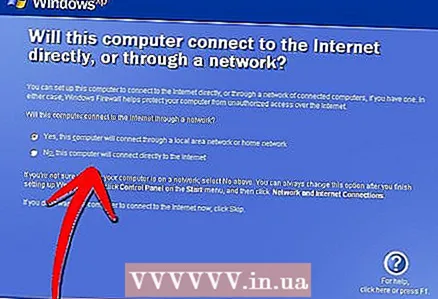
- Būsite paraginti užregistruoti savo produktą „Microsoft“. Nuspręskite, ar jums to reikia, ar ne. Nebūtina naudoti „Windows“.
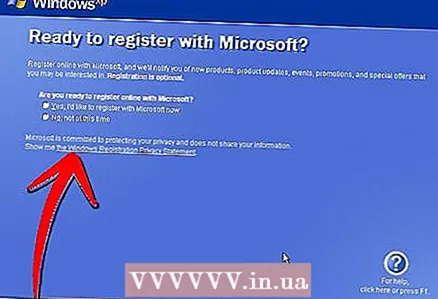
- „Windows“ taip pat patikrins jūsų interneto ryšį. Jei planuojate jį nustatyti vėliau, galite praleisti šį veiksmą.
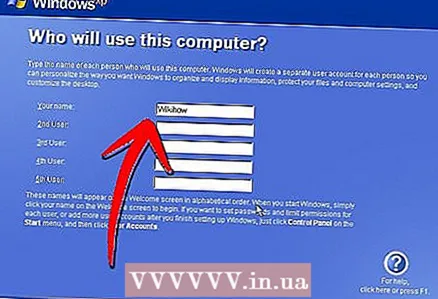 16 Įveskite vartotojo vardą. Kompiuteryje galite sukurti kelias paskyras. Turite sukurti bent vieną. Šiame lange galite pridėti iki penkių vartotojų, po įdiegimo juos galima pridėti per valdymo skydą.
16 Įveskite vartotojo vardą. Kompiuteryje galite sukurti kelias paskyras. Turite sukurti bent vieną. Šiame lange galite pridėti iki penkių vartotojų, po įdiegimo juos galima pridėti per valdymo skydą. - Įvedę pavadinimus, spustelėkite Baigti, kad užbaigtumėte diegimą. „Windows“ pradės krauti ir netrukus pamatysite naują darbalaukį.
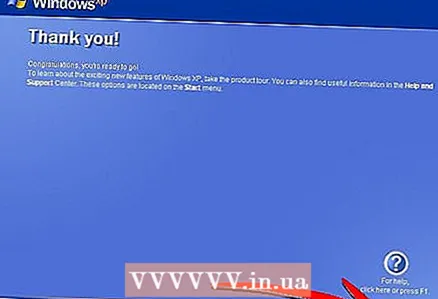
- Įvedę pavadinimus, spustelėkite Baigti, kad užbaigtumėte diegimą. „Windows“ pradės krauti ir netrukus pamatysite naują darbalaukį.
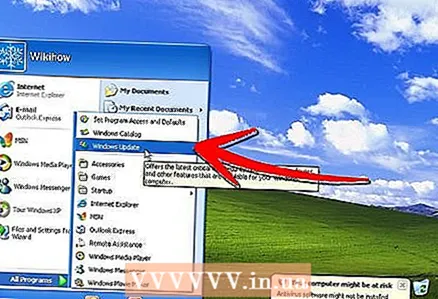 17 Paleiskite „Windows Update“. Jūsų diegimas baigtas, tačiau pirmiausia turėtumėte paleisti „Windows Update“, kad atsisiųstumėte naujausius sistemos naujinius. Tai labai svarbu, nes jie pašalina sistemos pažeidžiamumą ir pagerina stabilumą.
17 Paleiskite „Windows Update“. Jūsų diegimas baigtas, tačiau pirmiausia turėtumėte paleisti „Windows Update“, kad atsisiųstumėte naujausius sistemos naujinius. Tai labai svarbu, nes jie pašalina sistemos pažeidžiamumą ir pagerina stabilumą. 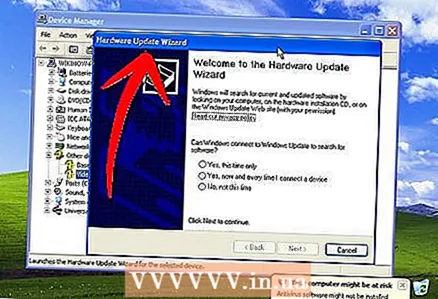 18 Įdiekite tvarkykles. Greičiausiai turėsite iš naujo įdiegti tvarkykles, nes kompiuteris buvo suformatuotas. Priklausomai nuo jūsų kompiuterio komponentų, tai gali būti vaizdo plokštės, modemo, tinklo plokštės, garso plokštės ir kt.
18 Įdiekite tvarkykles. Greičiausiai turėsite iš naujo įdiegti tvarkykles, nes kompiuteris buvo suformatuotas. Priklausomai nuo jūsų kompiuterio komponentų, tai gali būti vaizdo plokštės, modemo, tinklo plokštės, garso plokštės ir kt. - Šias tvarkykles galima rasti su kompiuteriu pateiktuose diskuose arba atsisiųsti iš gamintojo svetainės.
3 metodas iš 3: įdiekite be disko
- 1 Diegimas iš atkūrimo skaidinio. Dauguma kompiuterių gamintojų savo kompiuterius siunčia su standžiojo disko skaidiniu, kuriame yra „Windows“ sąrankos failai. Norėdami pradėti diegimą, turite paleisti iš atkūrimo skaidinio.
- Dažniausiai naudojamas atkūrimo skaidinio paleidimo raktas yra F11. Pamatysite, kurį klavišą paspausti šalia gamintojo logotipo, kai kompiuteris įsijungs.

- Atkūrimo pertvaros kiekvienam gamintojui skiriasi. Vykdykite ekrane pateikiamas instrukcijas, kad paleistumėte „Windows“ sąranką. Tada vykdykite ankstesnio straipsnio skyriaus 3 veiksmo instrukcijas.
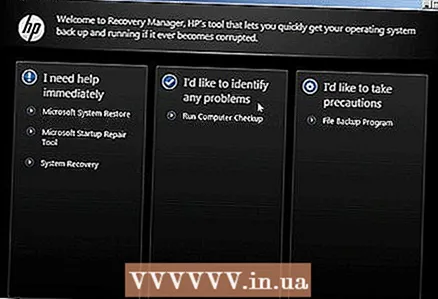
- Dažniausiai naudojamas atkūrimo skaidinio paleidimo raktas yra F11. Pamatysite, kurį klavišą paspausti šalia gamintojo logotipo, kai kompiuteris įsijungs.
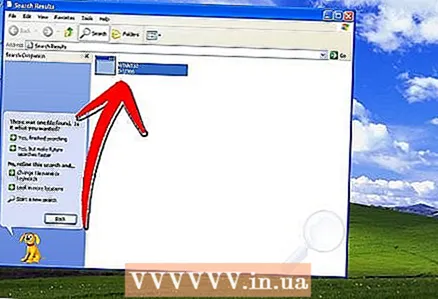 2 Diegimas iš „Windows“. Turite naudoti failą winnt32.exe. Tai „Windows“ įkrovos failas, kurį galima rasti „Windows XP“. Norėdami tai padaryti, atidarykite „Pradėti“ ir spustelėkite „Ieškoti“. Kairėje pasirinkite Visi failai ir aplankai. Paieškos juostoje įveskite „winnt32.exe“.
2 Diegimas iš „Windows“. Turite naudoti failą winnt32.exe. Tai „Windows“ įkrovos failas, kurį galima rasti „Windows XP“. Norėdami tai padaryti, atidarykite „Pradėti“ ir spustelėkite „Ieškoti“. Kairėje pasirinkite Visi failai ir aplankai. Paieškos juostoje įveskite „winnt32.exe“. - Paleidus „winnt32.exe“, kompiuteris bus paleistas iš naujo, kad būtų pradėtas diegti „Windows“. Nuo šiol vykdykite ankstesnio straipsnio skyriaus 3 veiksmo instrukcijas. Vis tiek turėsite įvesti aktyvinimo kodą. Jūsų duomenys bus ištrinti kaip įprasto diegimo metu.
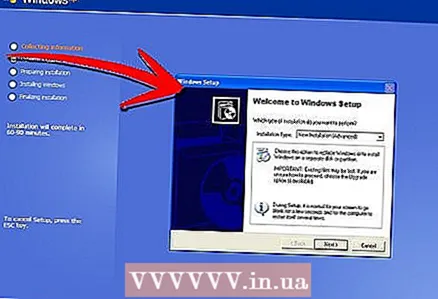
- Paleidus „winnt32.exe“, kompiuteris bus paleistas iš naujo, kad būtų pradėtas diegti „Windows“. Nuo šiol vykdykite ankstesnio straipsnio skyriaus 3 veiksmo instrukcijas. Vis tiek turėsite įvesti aktyvinimo kodą. Jūsų duomenys bus ištrinti kaip įprasto diegimo metu.
Patarimai
- Prieš pradėdami diegti, įsitikinkite, kad turite viską, ko reikia. Patikrinkite aktyvinimo kodą. Atsisiųskite visas reikalingas tvarkykles į diską, kad galėtumėte jas įdiegti iškart po „Windows“ sąrankos pabaigos.